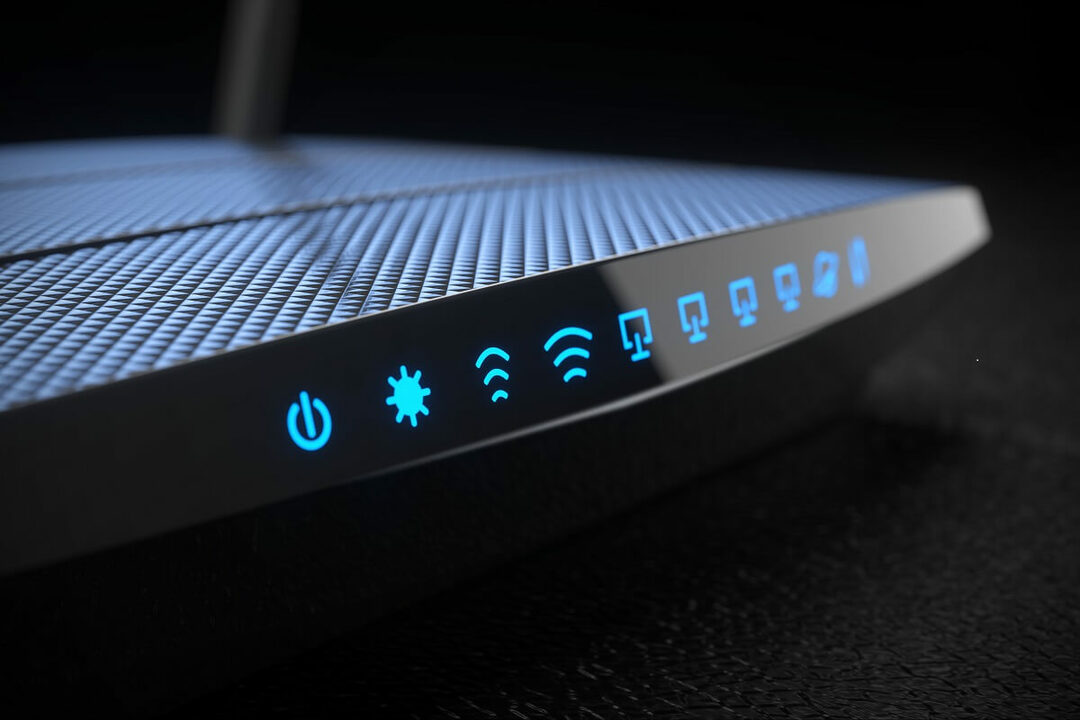سيحافظ هذا البرنامج على تشغيل برامج التشغيل الخاصة بك ، وبالتالي يحميك من أخطاء الكمبيوتر الشائعة وفشل الأجهزة. تحقق من جميع برامج التشغيل الخاصة بك الآن في 3 خطوات سهلة:
- تنزيل DriverFix (ملف تنزيل تم التحقق منه).
- انقر ابدأ المسح للعثور على جميع السائقين الإشكاليين.
- انقر تحديث برامج التشغيل للحصول على إصدارات جديدة وتجنب أعطال النظام.
- تم تنزيل DriverFix بواسطة 0 القراء هذا الشهر.
تقدم Microsoft أداة Windows Media Creation التي يمكن لمستخدمي Windows استخدامها لترقية أجهزة الكمبيوتر التي تعمل بنظام Windows. ال يمكن استخدام الأداة لإنشاء محرك أقراص USB قابل للتمهيد كذلك. في بعض الأحيان ، قد تعرض أداة إنشاء الوسائط خطأ مساحة غير كافية أثناء تنزيل Windows ISO.
يحدث الخطأ بغض النظر عما إذا كان لدى المستخدم مساحة كافية على محرك الأقراص الثابتة أم لا. يمكن أن يحدث هذا الخطأ لعدة أسباب ، وفي هذه المقالة ، قمنا بتجميع حلول متعددة لاستكشاف هذا الخطأ وإصلاحها على نظام Windows 10.
لماذا يقول جهاز الكمبيوتر الخاص بي أنه لا توجد مساحة كافية على القرص؟
1. تفريغ مساحة التخزين في C: Drive
- اضغط على مفتاح Windows واكتب تنظيف القرص. افتح ال تنظيف القرص فائدة من البحث.

- حدد ملف ج: محرك تحت محرك وانقر نعم.
- سيحسب "تنظيف القرص" مقدار المساحة التي يمكن تحريرها وستعرض نافذة منبثقة جميع البيانات التي يمكنك تنظيفها.

- حدد الملفات التي تريد حذفها. تأكد من تحديد سلة المحذوفات ومجلد التنزيل (بعد أخذ النسخة الاحتياطية).
- اضغط على نعم زر. انقر حذف الملفات إذا طُلب منك تأكيد عملية الحذف.
- ستحذف أداة تنظيف القرص جميع الملفات المحددة من النظام.
2. قم بإجراء تثبيت نظيف
- لتنظيف تثبيت نظام التشغيل Windows ، تحتاج إلى إنشاء محرك أقراص USB قابل للتمهيد باستخدام Windows 10 ISO. لقد قمنا بتغطية أفضل الأدوات ل قم بإنشاء محرك أقراص قابل للتمهيد لنظام التشغيل Windows 10.

- بعد ذلك ، قم بإنشاء ملف نسخة احتياطية كاملة لملفاتك الشخصية إلى قرص صلب خارجي.
- أعد إدخال محرك USB في النظام وأعد تشغيل الكمبيوتر.
- اتبع التعليمات التي تظهر على الشاشة لتنسيق Windows 10 وتنظيفه على محرك الأقراص الرئيسي.
قصص ذات صلة قد تعجبك:
- 5 برامج لإنشاء محركات أقراص USB متعددة التمهيد بنقرات قليلة فقط
- انقل Windows 10 إلى SSD AOMEI Backupper
- كيفية تثبيت Windows 10 على أجهزة ذات مساحة قرص محدودة
![متصفحك غير متوافق مع FlowPaper [SOLVED]](/f/b3de3c84d9ed3f5dc64e160e03bc398e.jpg?width=300&height=460)